vt虚拟化技术可以让一个CPU工作起来就像多个CPU并行运行,在windows系统中vt虚拟化通常是关闭的,很多win7 64位旗舰版用户在使用的安卓模拟器都需要开启vt虚拟化来提高模拟器性能,那么win7怎么打开vt虚拟化技术?接下来请大家跟小编一起学习一下win7在bios开启vt虚化的方法。
相关推荐:
怎么进入主板BIOS设置
方法一:
1、进入BIOS设置后,切换到“Configuration”选项,将光标移动到“Intel Virtual Technology”并按下回车,如果没有找到VT选项或不可更改,说明不支持VT技术;
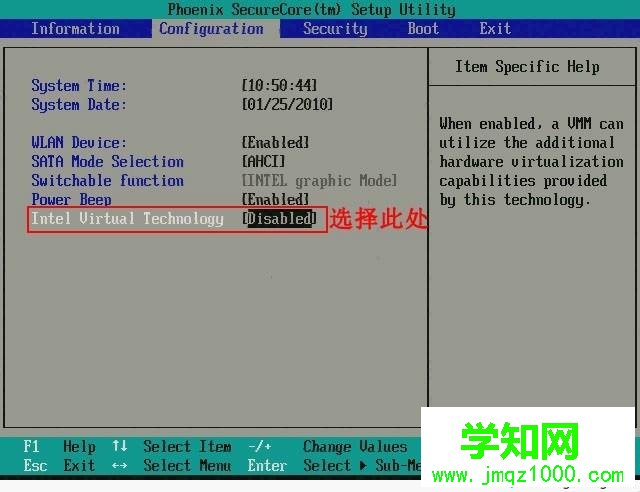
2、打开选项后,选择“Enabled”,并按下回车;
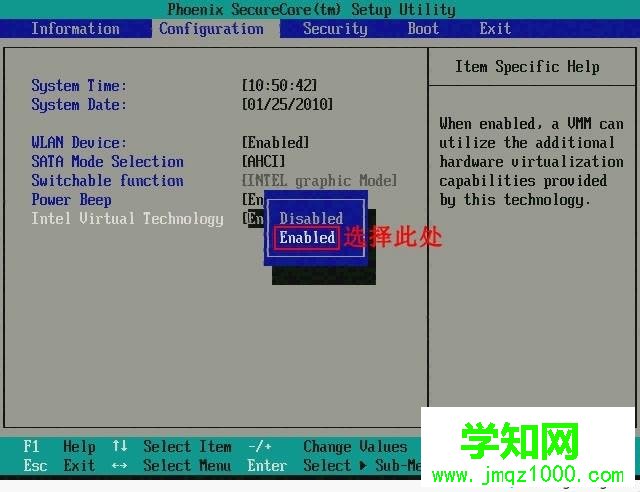
3、此时该选项将变为Enabled,按F10热键保存并退出即可开启VT功能。
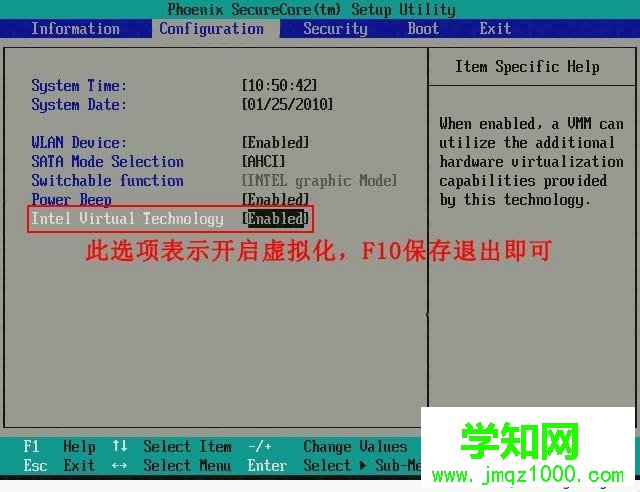
方法二:
1、进入bios设置后,切换到“Advanced”选项,选择“CPU Setup”并按下回车键;
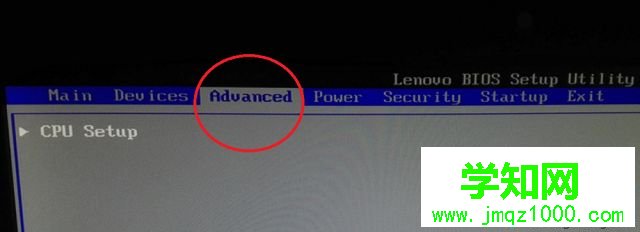
2、然后移动到“Intel(R)Virtualization Technology”,按下回车,设置为“Enabled”,然后按下F10进行保存即可。
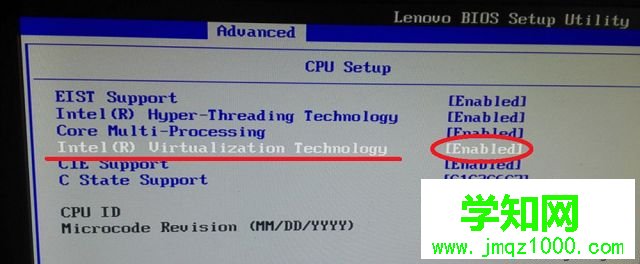
以上就是win7在bios开启vt虚化的方法的所有内容了,不同品牌的电脑在bios中的设置会不一样,大家要注意。
??郑重声明:本文版权归原作者所有,转载文章仅为传播更多信息之目的,如作者信息标记有误,请第一时间联系我们修改或删除,多谢。
新闻热点
疑难解答